Como usar o Google para extrair texto de imagens no Android
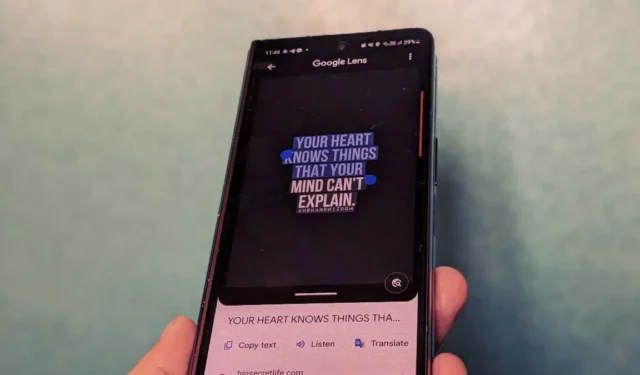
Se você deseja extrair texto de uma imagem em seu telefone ou em tempo real, você pode fazê-lo em seu telefone Android, graças ao recurso integrado de reconhecimento óptico de caracteres (OCR). Depois que o texto for extraído e copiado de uma imagem, você poderá colá-lo em qualquer aplicativo de sua escolha. Este guia apresenta as diferentes maneiras de usar o Google para conversão de imagem em texto no Android.
Extraia texto com o Google app
Uma das maneiras mais fáceis de extrair texto de uma imagem no seu telefone ou de uma imagem impressa é o Google Lens. Esta tecnologia de reconhecimento de imagem pode fazer pesquisa reversa de imagens , extrair e copiar texto, traduzir texto e muito mais.
Acesse o Google Lens em seu Android a partir do Google app pré-instalado. (Se não estiver pré-instalado, obtenha-o na Play Store .)
Abra o Google app em seu telefone. Toque no ícone do Google Lens na barra de pesquisa na parte superior.
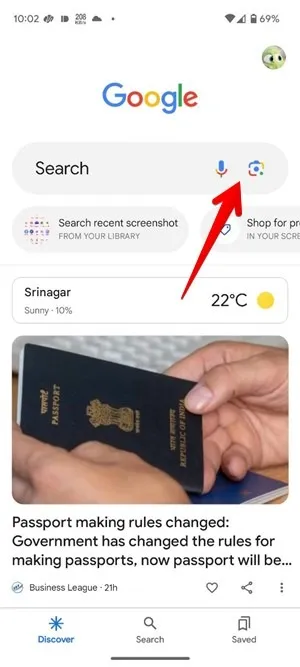
Se você quiser usar sua câmera para extrair texto de uma imagem impressa, toque na guia Texto e aponte a câmera em direção ao documento.
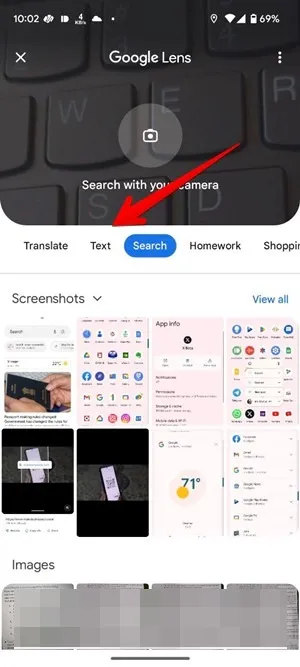
Toque no botão do obturador para capturar uma foto da mensagem escrita.
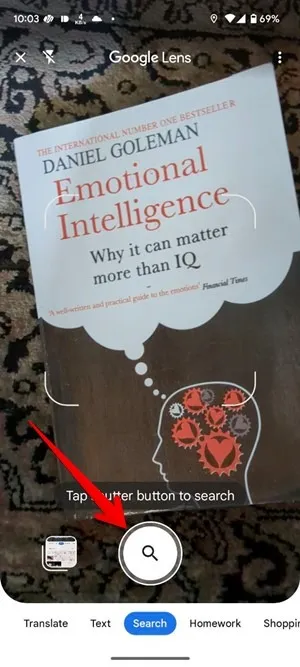
O Google Lens destacará o texto da imagem. Toque em Selecionar tudo na parte inferior se quiser copiar todo o texto da imagem. Alternativamente, toque em qualquer lugar do texto e arraste as barras de destaque para selecionar o texto desejado. Em seguida, toque em Copiar texto .
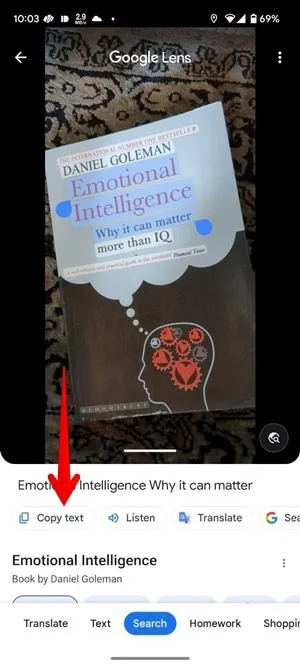
O texto será copiado para a área de transferência do seu telefone Android. Abra o aplicativo onde deseja colar o texto, mantenha pressionado o campo de texto e selecione Colar .
Se você deseja copiar o texto de uma imagem existente em seu telefone, selecione-a na lista na parte inferior ao abrir o Google Lens. Em seguida, siga as etapas acima.
Extraia texto usando o aplicativo Google Camera
Se você possui a Câmera do Google, também pode usá-la para extrair texto de uma imagem no seu telefone Android em tempo real.
Abra o aplicativo Câmera do Google e toque em Modos na parte inferior.
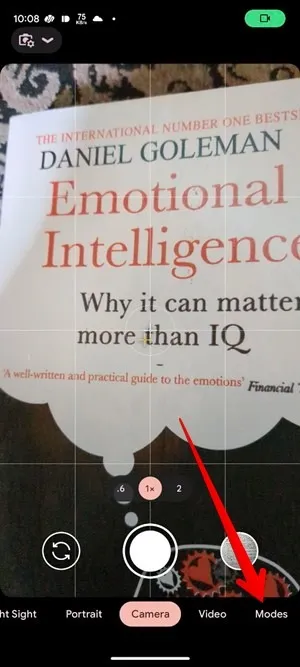
Selecione Lente , aponte a câmera para a foto e toque no botão do obturador.
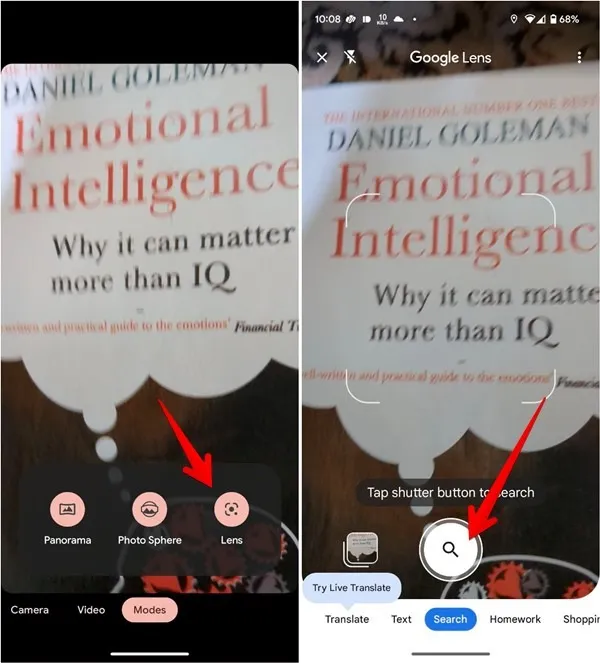
Toque em qualquer lugar do texto destacado e arraste as barras de seleção para ajustar a seleção do texto. Pressione Copiar texto para extrair o texto.
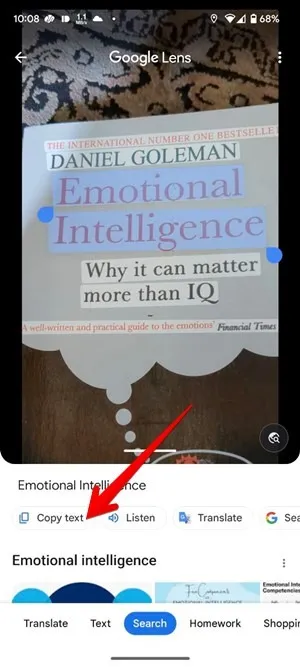
Extraia texto com o Google Fotos
Suponha que você esteja examinando suas fotos no aplicativo Google Fotos e encontre uma imagem da qual deseja extrair o texto. Demora um pouco para abrir o Google Lens no Google app (ou na tela inicial) e encontrar a imagem.
Felizmente, o Google Lens está integrado ao aplicativo Google Fotos pré-instalado na maioria dos telefones Android. Inicie o aplicativo e abra a foto que contém o texto que você deseja copiar.
Toque no ícone da lente e espere que ele destaque o texto da imagem. Muitas fotos já podem ter o botão Copiar texto .
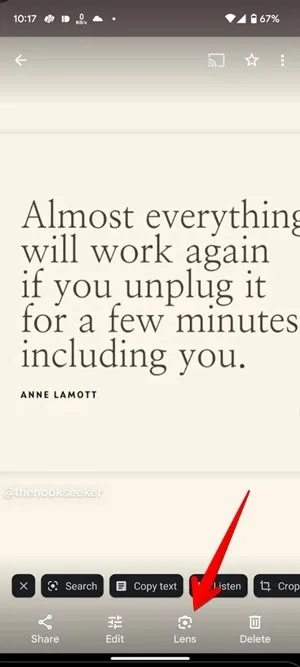
Alternativamente, toque no texto da imagem e arraste as alças para selecionar o texto. Por fim, pressione Copiar texto para colocar o texto extraído na área de transferência do seu telefone.
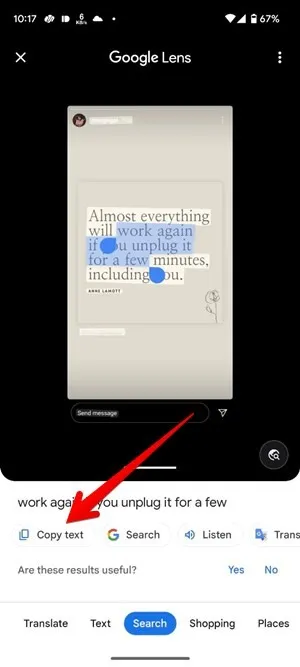
Extraia texto online usando o aplicativo Chrome
E se você encontrasse uma imagem online da qual deseja extrair o texto? Em vez de fazer uma captura de tela e usar os métodos acima, você pode fazer a extração diretamente do navegador Chrome para celular.
No navegador Chrome do seu telefone, navegue até a imagem. Mantenha a imagem pressionada e selecione Pesquisar imagem com Google Lens .
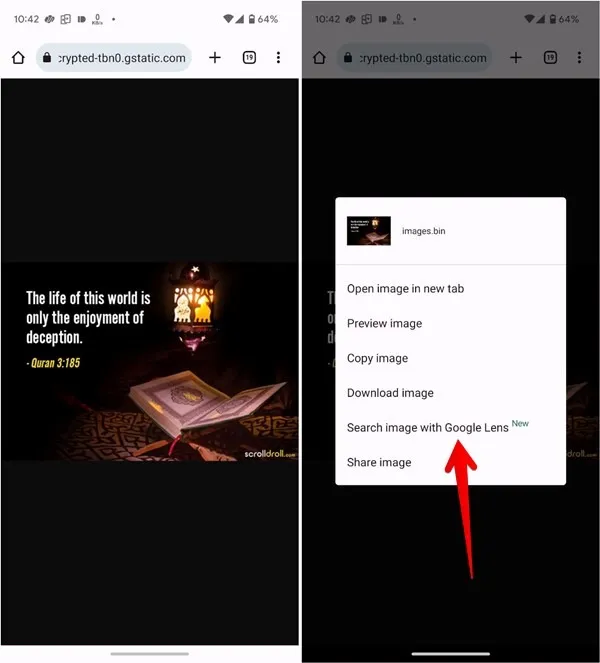
Toque no texto destacado na imagem, selecione-o e pressione Copiar texto próximo à parte inferior.
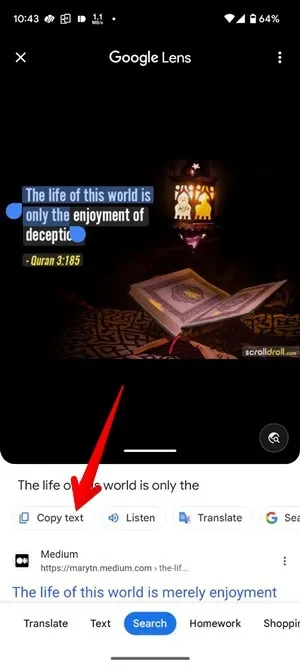
Extrair texto da tela recente (somente telefones Pixel)
Abra a imagem no aplicativo cujo texto você deseja copiar. Por exemplo, uma imagem no Instagram. Em seguida, abra a tela Aplicativos recentes em seu telefone deslizando de baixo para cima (se você usar a navegação por gestos) ou pressionando o botão Aplicativos recentes (para navegação por botão).
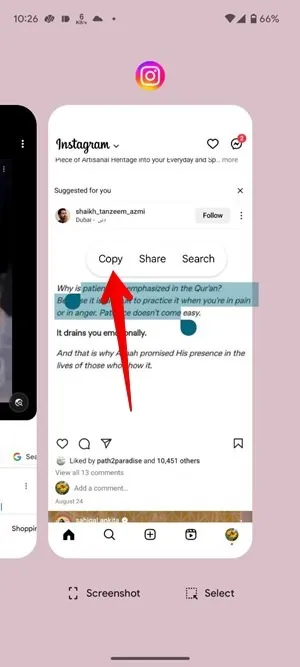
Na tela Aplicativos recentes, mantenha pressionado o texto da imagem, mova as alças para selecioná-lo e pressione o botão Copiar . Se você não conseguir copiar o texto e seu telefone selecionar a imagem, toque no botão Lente quando o pequeno menu aparecer.
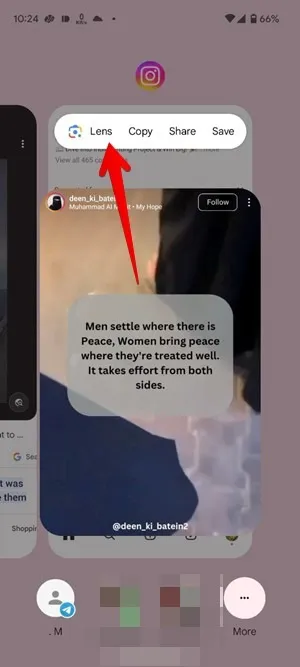
O Lens destacará o texto. Toque no texto destacado, arraste as barras de seleção para selecionar o texto desejado e pressione o botão Copiar texto .
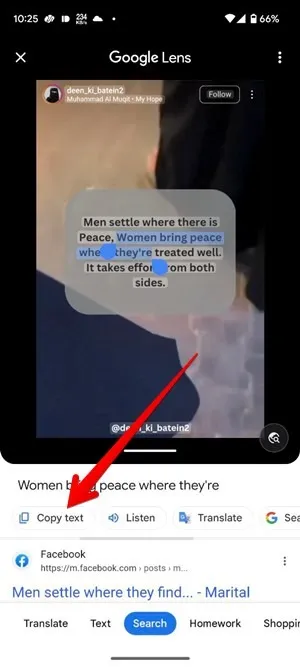
Extraia texto com o Google Keep
O próprio aplicativo de anotações do Google, Google Keep, também possui uma tecnologia OCR integrada. Se o Google Lens não conseguir detectar o texto em uma imagem, tente o método descrito abaixo.
Instale e abra o aplicativo Google Keep em seu telefone Android. Toque no ícone + na parte inferior para criar uma nova nota. Toque no ícone + na nota e selecione Adicionar imagem . Em seguida, carregue a imagem da qual deseja extrair o texto.
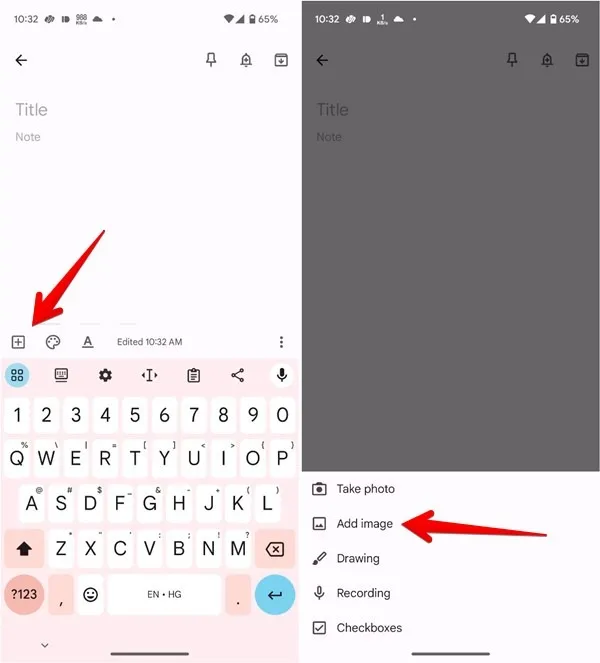
Depois que a imagem for adicionada à nota, toque na imagem. Pressione o ícone de três pontos no canto superior direito e selecione Capturar texto da imagem no menu.
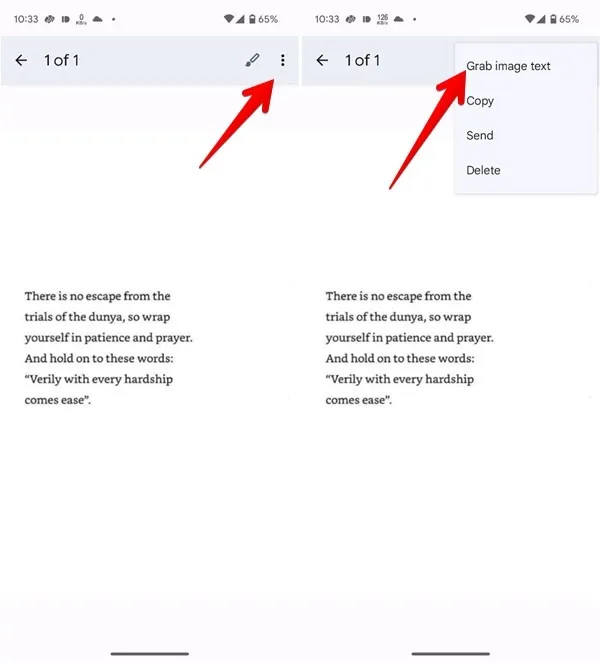
Toque no texto, arraste as alças para selecioná-lo e escolha Copiar no menu para colocá-lo na área de transferência.
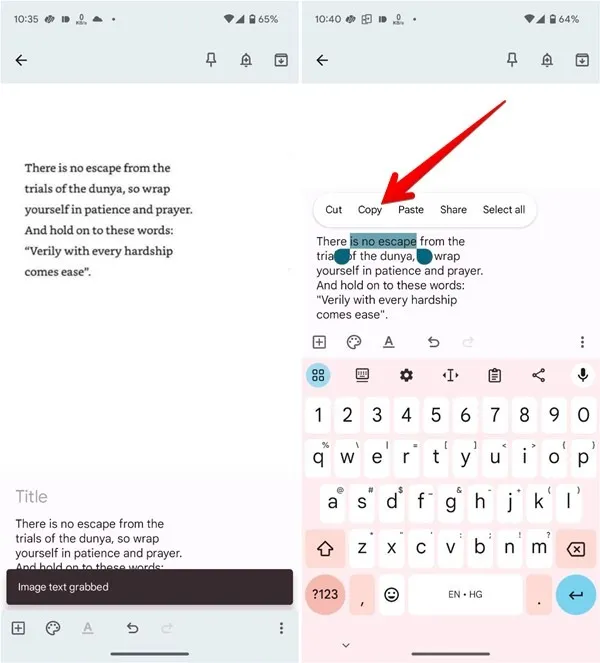
Liberte o poder do seu telefone
Agora que você sabe como extrair texto de uma imagem em seu telefone Android, talvez queira expandir seus conhecimentos e aprender como identificar fontes em imagens . Além disso, aprenda como escanear códigos QR de imagens diretamente do seu celular.
Todas as imagens e capturas de tela de Mehvish Mushtaq.



Deixe um comentário